Tin học lớp 3 Bài 5: Sử dụng bàn phím trang 25, 26, 27, 28, 29 – Kết nối tri thức
Với lời giải bài tập Tin học lớp 3 Bài 5: Sử dụng bàn phím trang 25, 26, 27, 28, 29 sách Kết nối tri thức hay nhất, chi tiết sẽ giúp học sinh dễ dàng trả lời câu hỏi và làm bài tập Tin học lớp 3.
Giải Tin học lớp 3 Bài 5: Sử dụng bàn phím
Tin học lớp 3 trang 25 Khởi động
Tin học lớp 3 trang 25 Khởi động: Sau buổi thực hành đầu tiên, khoa quan sát thấy có nhiều bạn đặt tay vào hàng phím số, có bạn đặt vào hàng phím chữ, có bạn gõ một tay. Khoa có băn khoăn muốn hỏi thầy giáo cách gõ phím như thế nào cho đúng và nhanh. Chúng ta cùng tìm hiểu với bạn Khoa nhé.
Trả lời:
- Cách gõ phím đúng:
+ Khi gõ bàn phím em đặt tay ở vị trí xuất phát trên hàng phím cơ sở.

Hình 1. Cách đặt tay trên bàn phím
+ Cách đặt tay ở vị trí xuất phát: Hai ngón trỏ đặt lên hai phím có gờ (F và J), hai ngón cái đặt ở phím cách, các ngón khác đặt tương ứng các phím trên hàng cơ sở.
- Để gõ nhanh và chính xác mỗi ngón tay chỉ gõ một số phím nhất định.
1. Bàn phím máy tính
Tin học lớp 3 trang 25 Hoạt động 1: Tìm hiểu về bàn phím máy tính
Quan sát bàn phím và các khu vực của bàn phím ở Hình 31, em hãy chỉ ra khu vực có nhiều phím nhất.

Trả lời:
Khu vực số 2 có nhiều phím nhất.
Tin học lớp 3 trang 27 Câu hỏi 1: Các phím F, J thuộc hàng phím nào?
A. Hàng phím trên
B. Hàng phím cơ sở
C. Hàng phím dưới
Trả lời:
Đáp án đúng là: B
Các phím F, J thuộc hàng phím cơ sở.
Tin học lớp 3 trang 27 Câu hỏi 2: Khi gõ xong, các ngón tay của em phải đặt ở hàng phím nào?
A. Hàng phím trên
B. Hàng phím cơ sở
C. Hàng phím dưới
Trả lời:
Đáp án đúng là: B
Khi gõ xong, các ngón tay của em phải đặt ở hàng phím cơ sở.
2. Thực hành sử dụng bàn phím
Tin học lớp 3 trang 27 Nhiệm vụ 1: Em hãy đặt tay đúng cách trên bàn phím.
Hướng dẫn:
Bước 1: Đặt các ngón tay đúng vị trí xuất phát trên hàng phím cơ sở.
Bước 2: Di chuyển các ngón tay đến các phím mà mỗi ngón phụ trách ở hàng phím trên và hàng phím dưới.
Tin học lớp 3 trang 27 Nhiệm vụ 2: Tập gõ 10 ngón với phần mềm Kiran's Typing Tutor.
Hướng dẫn:
Nháy đúp chuột vào biểu tượng Kiran's Typing Tutor để khởi động phần mềm Kiran's Typing Tutor. Màn hình chính của phần mềm có dạng như sau:
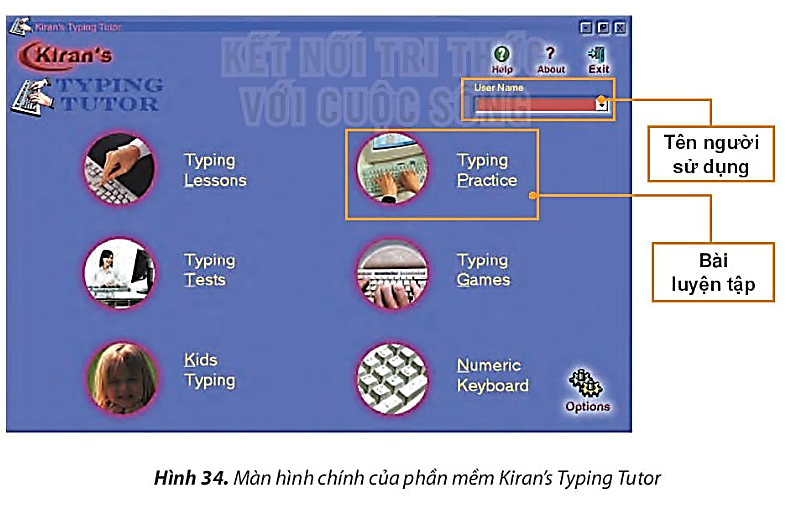
Để luyện tập với Kiran's Typing Tutor em thực hiện các bước sau:
Bước 1: Nhập tên vào ô User Name để bắt đầu luyện gõ. Nếu trước đó nhập rồi thì tên em đã được lưu lại, em có thể chọn tên ở mục này.
Bước 2: Chọn Typing Practice đề luyện tập gõ với các hàng phím.
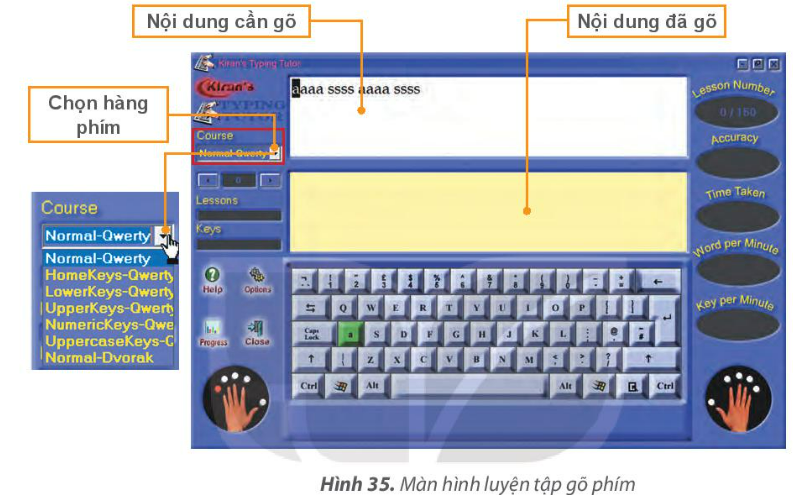
Bước 3: Đế chọn hàng phím luyện tập, em nháy chuột vào tam giác nhỏ trong mục Course rồi chọn một mục:
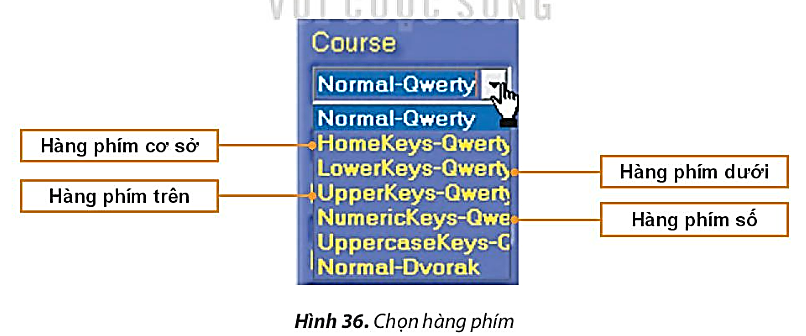
Nhiệm vụ của em là sử dụng đúng ngón tay khi gõ phím. Lưu ý, phím cần gõ sẽ được tô màu và ở góc dưới màn hình có gợi ý ngón tay gõ phím.
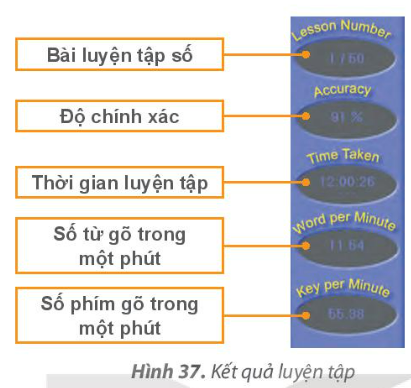
Bước 4: Luyện tập nhiều lần và so sánh các kết quả luyện tập như độ chính xác, số từ gõ trong một phút và số phím gõ trong một phút giữa các lần.
Tin học lớp 3 trang 29 Luyện tập
Tin học lớp 3 trang 29 Luyện tập 1: Trong hình sau, ngón tay nào đã đặt sai vị trí xuất phát trên hàng phím cơ sở?

Trả lời:
Ngón trỏ tay phải đã đặt sai vị trí. Vị trí đúng là chữ J.
Tin học lớp 3 trag 29 Luyện tập 2: Em hãy mở phần mềm Kiran’s Typing Tutor và đặt tay ở vị trí xuất phát trên hàng phím cơ sở. Lần lượt luyện tập hai lần với các hàng phím: hàng phím cơ sở, hàng phím trên, hàng phím dưới. Sau đó, em hãy so sánh kết quả luyện tập về độ chính xác, số từ gõ được sau mỗi lượt.
Trả lời:
Để luyện tập với Kiran's Typing Tutor em thực hiện các bước sau:
Bước 1: Mở Kiran's Typing Tutor và nhập tên vào ô User Name để bắt đầu luyện gõ. Nếu trước đó nhập rồi thì tên em đã được lưu lại, em có thể chọn tên ở mục này.
Bước 2: Chọn Typing Practice để luyện tập gõ với các hàng phím.
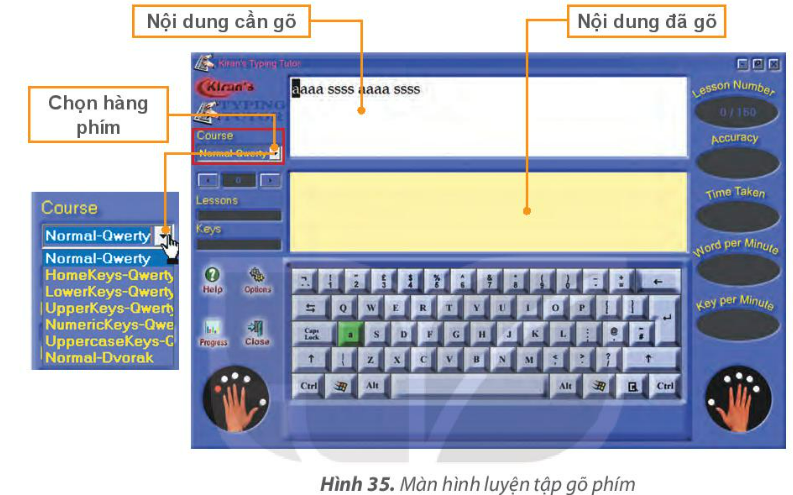
Bước 3: Để chọn hàng phím luyện tập, em nháy chuột vào tam giác nhỏ trong mục Course rồi chọn một mục:
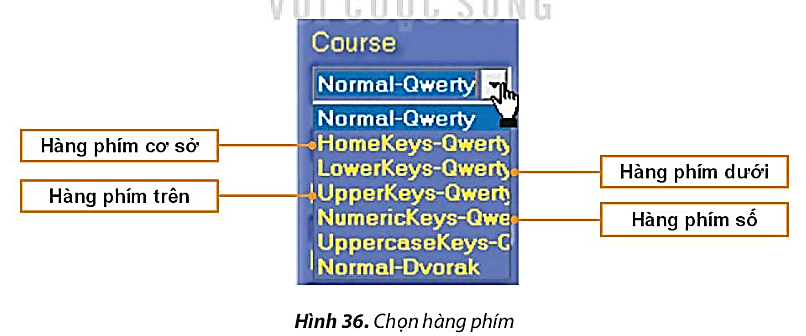
Tin học lớp 3 trang 29 Vận dụng
Tin học lớp 3 trang 29 Vận dụng: Em hãy luyện tập thêm cách gõ phím bằng phần mềm Kiran's Typing Tutor.
Trả lời:
Bước 1. Khởi động phần mềm Kiran's Typing Tutor.
Bước 2. Chọn Typing Practice để luyện tập gõ với các hàng phím.
Bước 3. Thực hiện gõ và so sánh kết quả.
Xem thêm lời giải bài tập Tin học lớp 3 Kết nối tri thức hay, chi tiết khác
Bài 6: Khám phá thông tin trên Internet
Bài 8: Sơ đồ hình cây. Tổ chúc thông tin trên máy tính
Xem thêm các chương trình khác:
- Giải sgk Toán lớp 3 – Kết nối tri thức
- Giải Vở bài tập Toán lớp 3 – Kết nối tri thức
- Bài tập cuối tuần Toán lớp 3 Kết nối tri thức
- Chuyên đề Toán lớp 3 cơ bản, nâng cao (lý thuyết + bài tập) cả 3 sách
- Tuyển tập đề thi Violympic Toán lớp 3 (Vòng 1 - 10) năm 2024 có đáp án chi tiết
- Giải sgk Tiếng Anh lớp 3 (Global Success) – Kết nối tri thức
- Giải sbt Tiếng Anh lớp 3 (Global Success) – Kết nối tri thức
- Giải sgk Tiếng Anh lớp 3 - Wonderful World
- Trọn bộ Từ vựng Tiếng Anh lớp 3 Global success đầy đủ nhất
- Ngữ pháp Tiếng Anh lớp 3 Global success
- Giải sgk Tiếng Việt lớp 3 – Kết nối tri thức
- Giải VBT Tiếng Việt lớp 3 – Kết nối tri thức
- Tập làm văn lớp 3 - Kết nối tri thức
- Bài tập cuối tuần Tiếng Việt lớp 3 Kết nối tri thức
- Giải sgk Đạo đức lớp 3 – Kết nối tri thức
- Giải Vở bài tập Đạo đức lớp 3 – KNTT
- Giải sgk Tự nhiên và xã hội lớp 3 – Kết nối tri thức
- Giải Vở bài tập Tự nhiên và xã hội lớp 3 – Kết nối tri thức
- Giải sgk Hoạt động trải nghiệm lớp 3 – Kết nối tri thức
- Giải VBT Hoạt động trải nghiệm lớp 3 – Kết nối tri thức
- Giải Vở bài tập Âm nhạc lớp 3 – Kết nối tri thức
- Giải sgk Âm nhạc lớp 3 - Kết nối tri thức
- Giải sgk Giáo dục thể chất lớp 3 - KNTT
- Giải sgk Công nghệ lớp 3 – Kết nối tri thức
